重装系统后还原旧系统如何操作
- 分类:教程 回答于: 2023年03月17日 10:41:00
当我们使用一键重装系统软件给电脑重装系统的时候,一般可能会遇到一些故障问题造成一键重装系统失败的现象发生.那么重装系统后还原旧系统怎么操作呢?下面小编就教下大家重装系统后还原旧系统教程,我们一起来看看吧。
工具/原料:
系统版本:windows10系统
品牌型号:索尼VAIO
方法/步骤:
方法一:创建还原点
1、重装系统后还原旧系统怎么操作呢?大家如果要恢复原先的系统,必须设置过还原点,没有设置就无法恢复。
2、首先鼠标右键桌面此电脑,打开“属性”。

3、打开后,鼠标点击左边栏的“系统保护”。
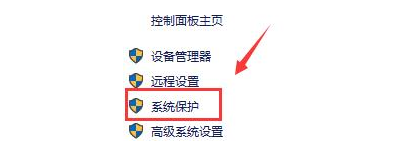
4、接着选中C盘,点击下面的“创建”。

5、输入还原点名称,点击“创建”。

6、还原点创建完成后,来到系统保护位置,点击“系统还原”即可还原系统。
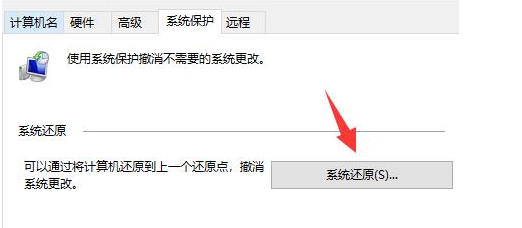
方法二:重装系统
1、如果我们没有创建过还原点的话,那么就无法还原一起的系统了。
2、要是想还原回以前的系统版本,那就只能通过重装系统解决了。(但是以前的文件就没了)
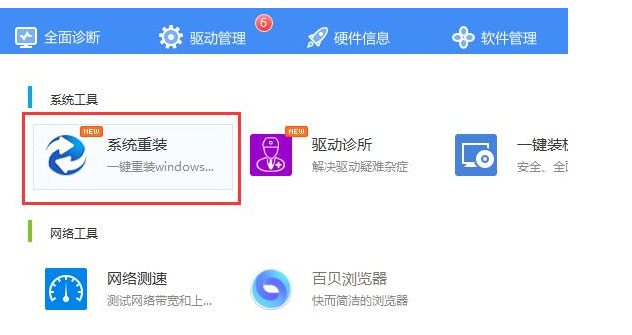
总结:
1、创建还原点;
2、重装系统修复解决。
 有用
26
有用
26


 小白系统
小白系统


 1000
1000 1000
1000 1000
1000 1000
1000 1000
1000 1000
1000 1000
1000 1000
1000 1000
1000 1000
1000猜您喜欢
- 如何使用硬盘安装win8系统,小编教你如..2017/11/29
- 电脑横机使用指南:提高效率的关键技巧..2024/08/29
- 嗨格式录音大师:音乐创作与混音的终极..2023/12/08
- 笔记本电脑开机黑屏的处理办法..2022/10/03
- 如何通过微信分身版提升工作效率?专家..2024/06/26
- 简述苹果电脑重装系统多少钱一次..2023/04/13
相关推荐
- 笔记本电脑运行速度慢怎么解决..2023/05/07
- 蒲公英路由器:无线网络的强力引擎..2023/12/26
- xp系统一键安装下载2022/10/04
- 电脑重装系统后会怎样:数据安全与性能..2024/08/13
- 51重装系统软件怎么样2022/07/06
- 小白一键重装系统可靠吗2022/08/11




















 关注微信公众号
关注微信公众号





